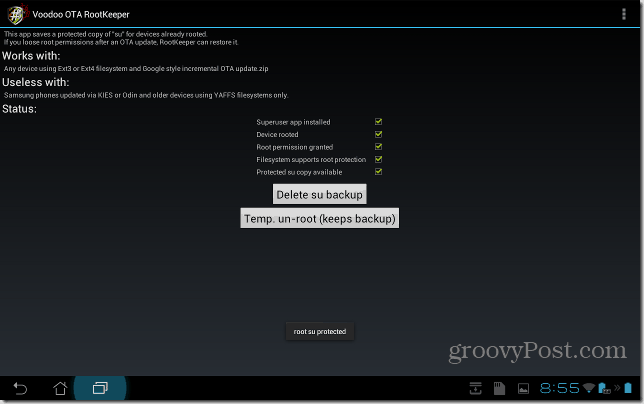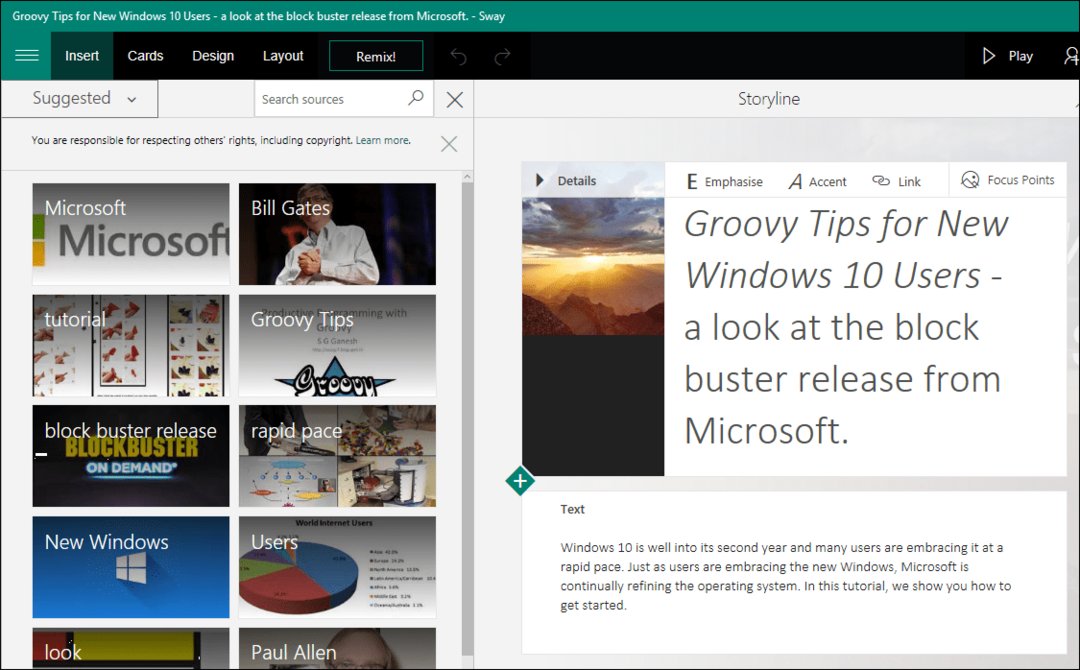Πώς να Root Asus Transformer Prime σας
Κινητό Ρίζα Πρωτεύον μετασχηματιστή Android / / March 19, 2020
Το Asus Transformer Prime είναι ο πρώτος επεξεργαστής τετραπλού πυρήνα για να χτυπήσει την αγορά - και το παγωμένο σάντουιτς πάγου. Όπως μας εξήγησε ο Mat Lee την αναθεώρησή του για τον Πρωθυπουργό, έχουν προκύψει ορισμένα προβλήματα λογισμικού με τη συσκευή. Ευτυχώς, γνωρίζουμε από την εμπειρία ότι το πρώτο βήμα για τη ρύθμιση της συσκευής σας είναι δωρεάν. Ακολουθήστε τα παρακάτω βήματα για να έχετε μια ρίζα Prime που είναι έτοιμη για όλα τα τσιμπήματα και τις ενημερώσεις που η κοινότητα του Dev μπορεί να ρίξει σε αυτό.
Σημείωση: Προτού ξεκινήσετε αυτήν τη διαδικασία, βεβαιωθείτε ότι το tablet σας είναι πλήρως φορτισμένο, ότι είναι δεν που συνδέονται με την βάση πληκτρολογίου και ότι δεν έχετε άλλες συσκευές Android συνδεδεμένες στον υπολογιστή σας.
Αρχικά, υπάρχει μια δέσμη προετοιμασίας που πρέπει να γίνει για να διασφαλιστεί ότι η Prime μας έχει τις ρίζες της σωστά. Πρώτα, κατεβάστε το βοηθητικό πρόγραμμα viperMOD PrimeTime για Linux από αυτό Δημοσίευση φόρουμ XDA. Θα ακολουθήσουμε αυτά τα βήματα για το Linux (ειδικά για το Ubuntu), αλλά μπορείτε εύκολα να ακολουθήσετε (ως επί το πλείστον) τα ίδια βήματα για έναν υπολογιστή με Windows.
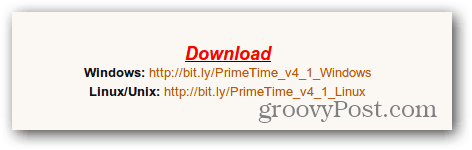
Ανοίξτε τον Πρωθυπουργό σας και μπείτε Ρυθμίσεις >> Λογαριασμοί & συγχρονισμός. Καταργήστε την επιλογή του εκκίνησης του συγχρονισμού ASUS.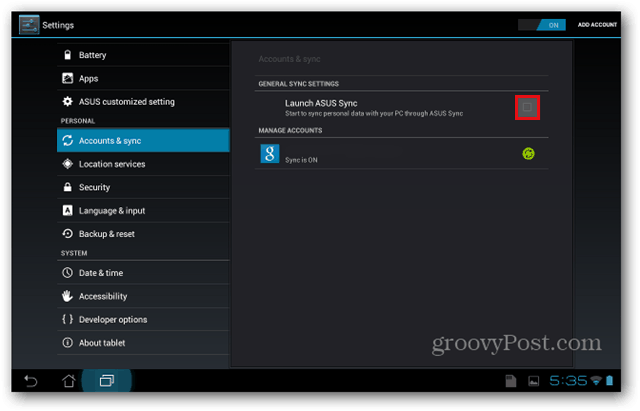
Στη συνέχεια, επιλέξτε Επιλογές προγραμματιστή και τοποθετήστε ένα σημάδι ελέγχου δίπλα στο σφάλμα USB.
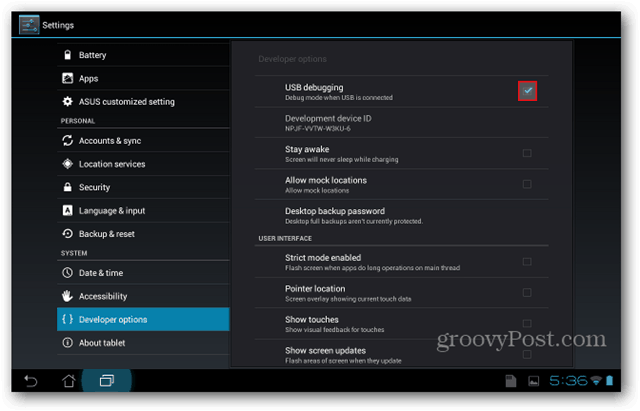
Μεταβείτε στην επιλογή Ασφάλεια και τοποθετήστε ένα σημάδι ελέγχου δίπλα στις Άγνωστες πηγές. Θα σας δοθεί προειδοποίηση ότι το tablet σας θα είναι «ευάλωτο σε επίθεση». Δεδομένου ότι είμαστε όλοι μεγάλα αγόρια και κορίτσια, επιλέξτε ΟΚ και προχωρήστε στο επόμενο βήμα.
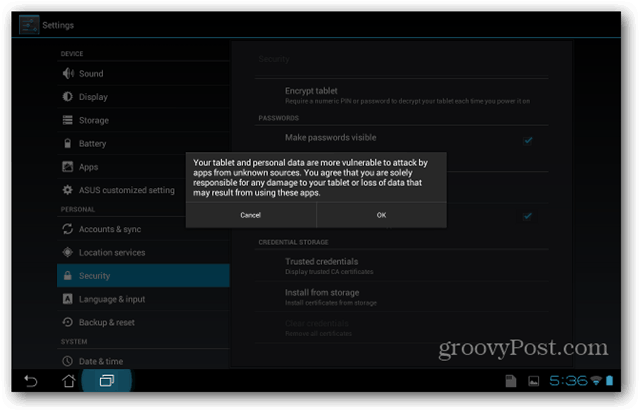
Τώρα θα χρειαστεί να απενεργοποιήσετε τη λειτουργία Splashtop του tablet σας. Αν παραμείνει ενεργοποιημένη, θα παρεμβληθεί στη διαδικασία της ριζοβολίας. Μεταβείτε στις εφαρμογές και, στη συνέχεια, επιλέξτε την καρτέλα ΟΛΑ. Κάντε κύλιση προς τα κάτω μέχρι να δείτε το Splashtop Remote - επιλέξτε το.
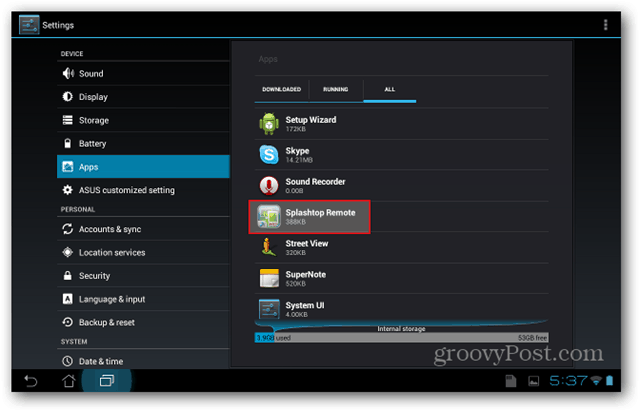
Κάτω από το τηλεχειριστήριο Splashtop, επιλέξτε Ενεργοποίηση και πατήστε OK όταν λάβετε το προειδοποιητικό μήνυμα.
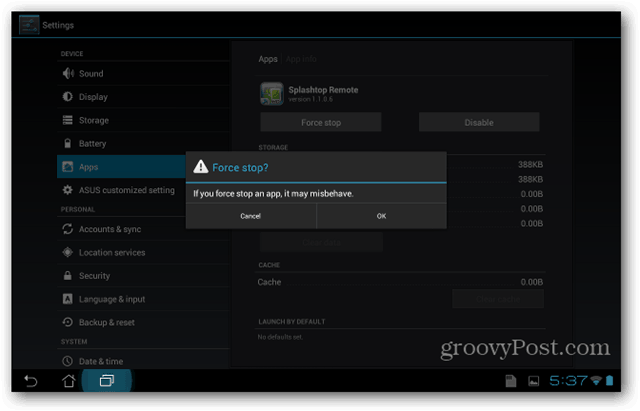
Στη συνέχεια, επιλέξτε Απενεργοποίηση και πατήστε OK όταν λάβετε το προειδοποιητικό μήνυμα. Μπορείτε πάντα να το ενεργοποιήσετε αφού τελειώσετε με τη ρίζα της συσκευής σας.
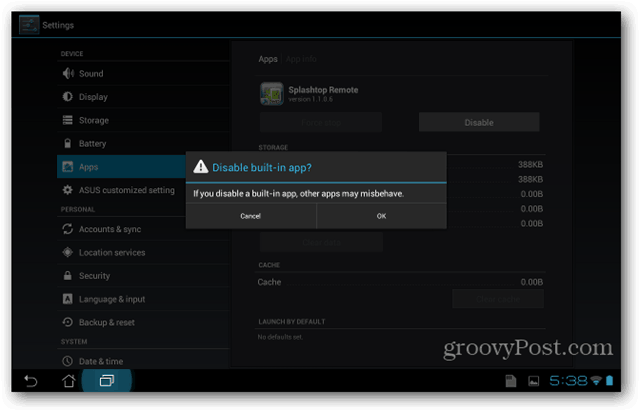
Η επόμενη ρύθμιση που χρειάζεται προσαρμογή είναι η κλειδαριά οθόνης. Μεταβείτε στην περιοχή Ασφάλεια και επιλέξτε Κλείδωμα οθόνης - βεβαιωθείτε ότι έχει οριστεί σε Κανένα.
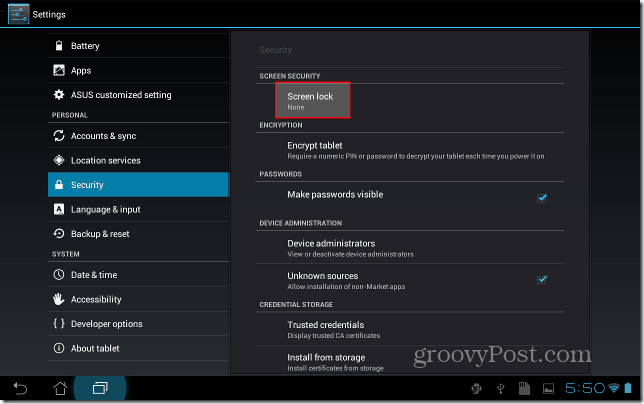
Τώρα πρέπει να γράψετε κάποιες πληροφορίες σχετικά με το tablet σας. Επιλέξτε Σχετικά με το tablet και σημειώστε την έκδοση Android και τον αριθμό κατασκευής σας. Για μένα είναι έκδοση Android: 4.0.3 και αριθμός κατασκευής: IML74K.US_epad-9.4.2.11-20120117. Το 9.4.2.11 είναι το σημαντικό μέρος του αριθμού Build.
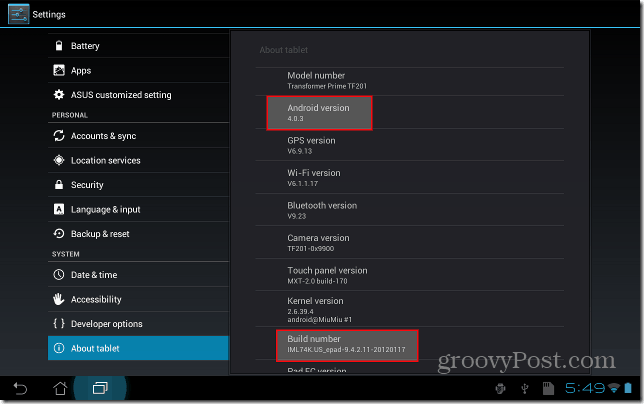
Είμαστε πλέον έτοιμοι να αρχίσουμε να εργαζόμαστε στον υπολογιστή. Αφαιρέστε το tablet από την βάση του πληκτρολογίου (αν έχετε) και συνδέστε το Prime στον υπολογιστή σας μέσω του καλωδίου USB που συνοδεύει τη συσκευή σας. Ανοίξτε το αρχείο zip (PrimeTime_v4.1_Linux.zip) και αποσυνδέστε το σε μια βολική τοποθεσία στον υπολογιστή σας.
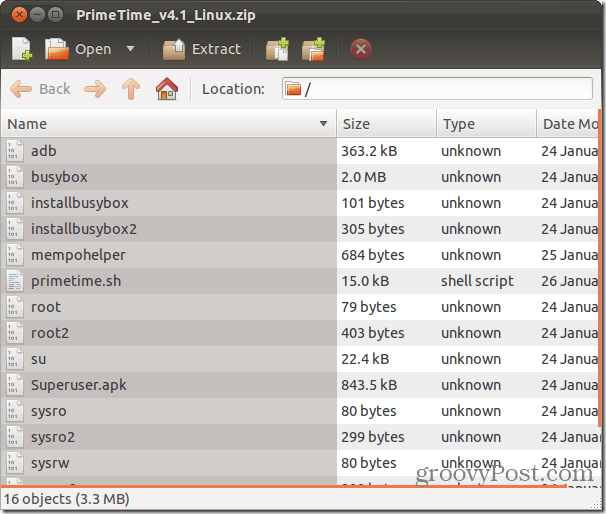
Τώρα πρέπει να διασφαλίσετε ότι τα primetime.sh και adb είναι και τα δύο εκτελέσιμα. Στο Ubuntu, κάντε δεξί κλικ στο αρχείο, μεταβείτε στην καρτέλα "Δικαιώματα" και τοποθετήστε ένα σημάδι ελέγχου δίπλα στο "Να επιτρέπεται η εκτέλεση αρχείου ως προγράμματος". Σημείωση: Για χρήστες που χρησιμοποιούν διαφορετική διανομή Linux που δεν διαθέτει αυτή τη δυνατότητα, μπορείτε επίσης να εκδώσετε την εντολή chmod α + x primetime.sh στη γραμμή εντολών σας.
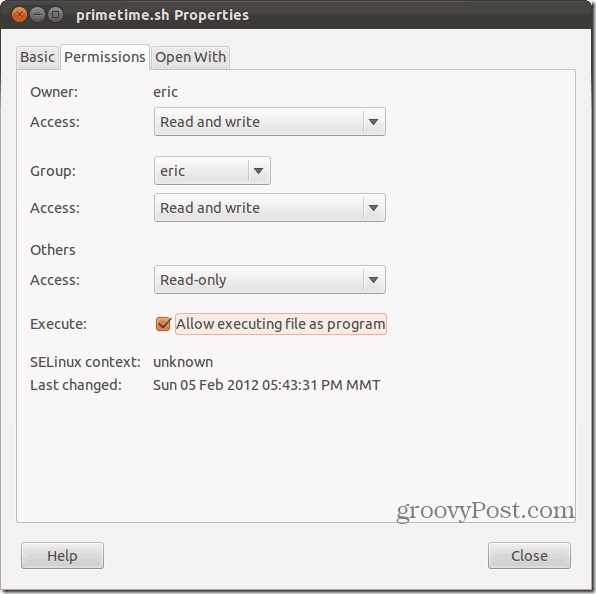
Κάνετε το ίδιο πράγμα για το Adb Properties.
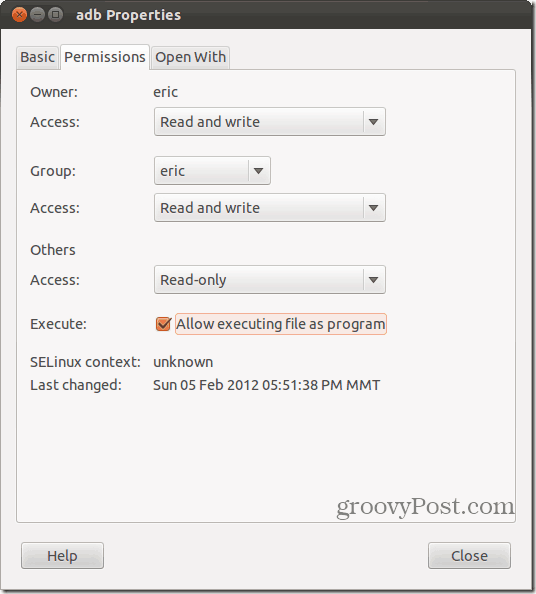
Ανοίξτε τη γραμμή εντολών και μεταβείτε στον κατάλογο όπου εξάγατε τα αρχεία. Πληκτρολογήστε την εντολή sudo ./primetime.sh. Εισαγάγετε τον κωδικό πρόσβασής σας όταν σας ζητηθεί.
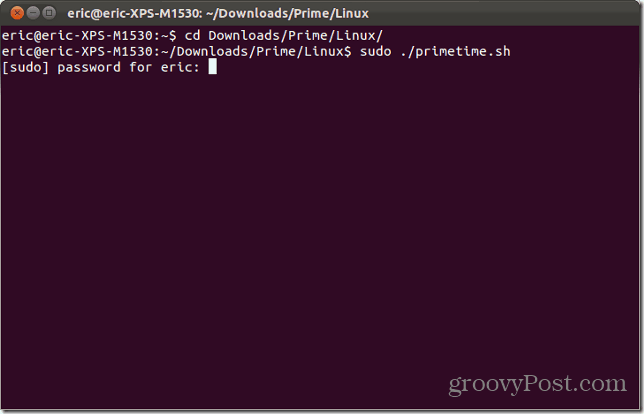
Θα σας χαιρετίσουμε με ένα διασκεδαστικό μενού όπου θα πρέπει να επιλέξετε ποια μέθοδο θα χρησιμοποιήσετε για την Prime. Εδώ είναι χρήσιμες οι πληροφορίες που γράψατε νωρίτερα. Πληκτρολογήστε είτε 1, 2 είτε 3 με βάση τον αριθμό του Build, και στη συνέχεια πατήστε enter. Σε αυτό το παράδειγμα ο αριθμός κατασκευής του Prime ήταν 9.4.2.11 - πράγμα που σημαίνει ότι θα επιλέξω την επιλογή 1.
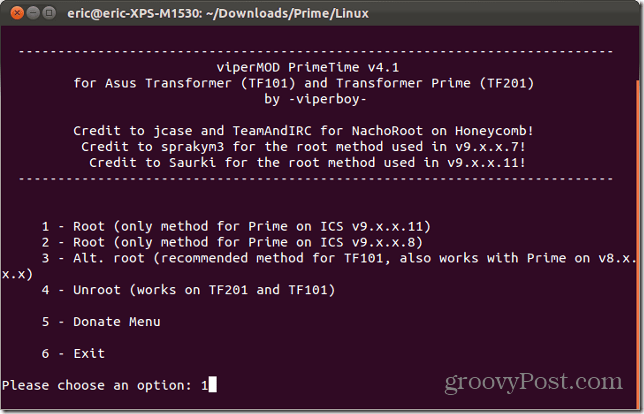
Ο προγραμματιστής αυτής της εφαρμογής θα θέσει τώρα μερικές ερωτήσεις για να βεβαιωθεί ότι τα βήματα ακολουθήθηκαν σωστά τα βήματα. Εφόσον ενεργοποιήσατε το σφάλμα κατά την αποστολή USB νωρίτερα σε αυτό το σεμινάριο, πατήστε Enter για να μεταβείτε στην επόμενη οθόνη.
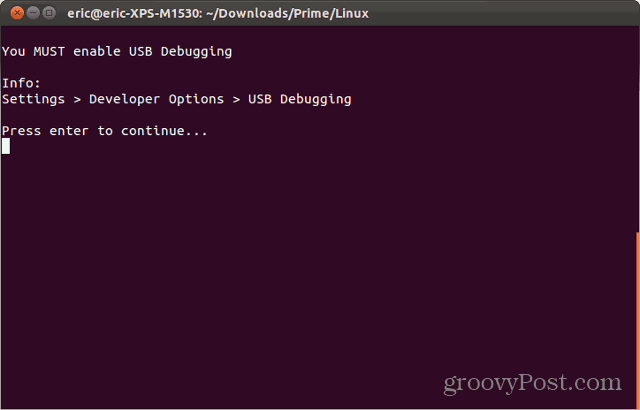
Στη συνέχεια, πατήστε Enter για να επιβεβαιώσετε ότι έχετε αφαιρέσει τυχόν κλειδώματα οθόνης. Θα έπρεπε να το κάνατε και σε ένα προηγούμενο βήμα.
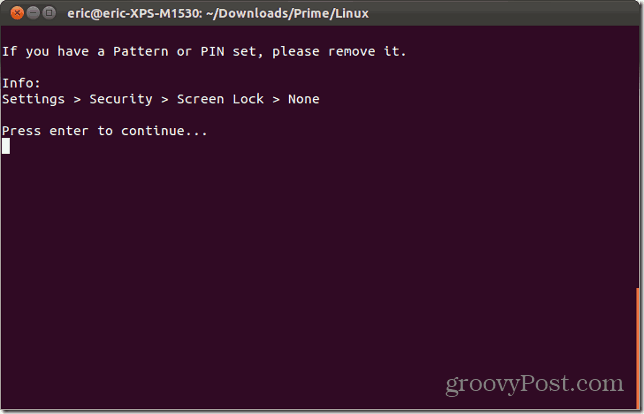
Τώρα απλά να καθίσετε και να παρακολουθήσετε τη μαγεία να συμβεί. Το σενάριο θα προωθήσει το exploit του mempodroid στη συσκευή σας, θα το εκτελέσει και θα εγκαταστήσει το busybox (ένα πακέτο ζωτικής σημασίας για την πρόσβαση root) και το Superuser.
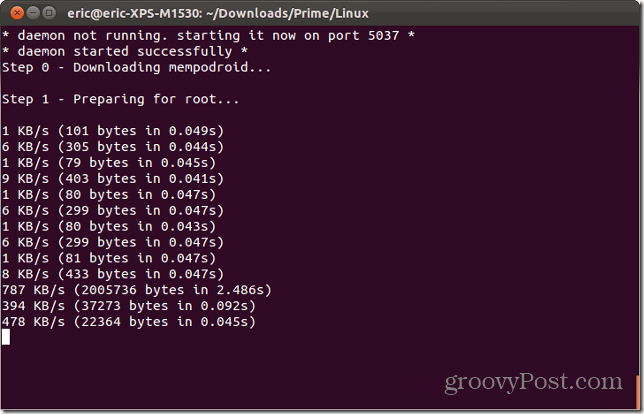
Μόλις ολοκληρωθεί, η Prime σας θα επανεκκινήσει. Ενώ περιμένετε, πατήστε Enter στο πληκτρολόγιο του υπολογιστή σας για να μεταβείτε στο επόμενο βήμα της δέσμης ενεργειών.
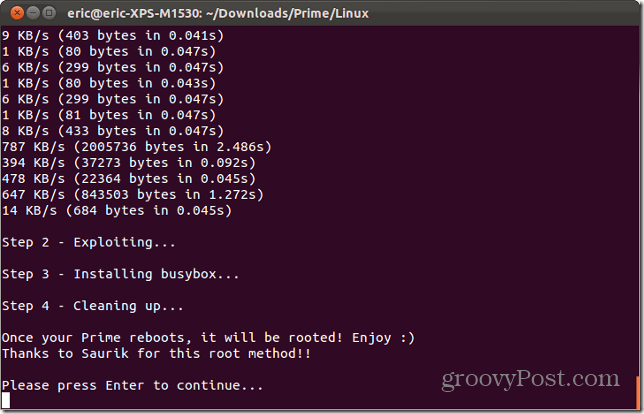
Για έξοδο, απλά επιλέξτε την επιλογή 6 και πατήστε Enter.

Μόλις ολοκληρωθεί η εκκίνηση του tablet σας, θα έχει ρίζες! Αν κοιτάξετε κάτω από τις διαθέσιμες εφαρμογές σας, θα δείτε Superuser.
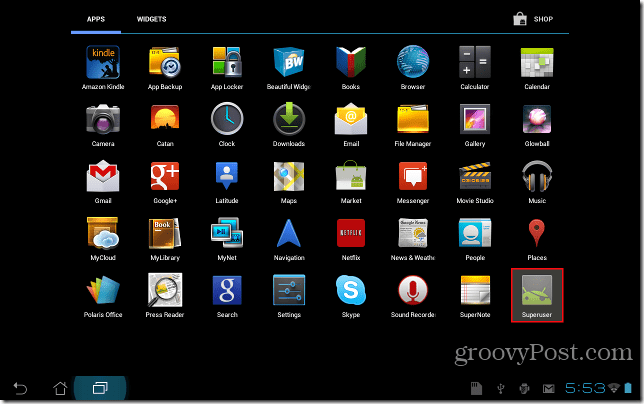
Συγχαρητήρια! Ο πρωθυπουργός σας είναι τώρα ριζωμένος και έχετε αυξήσει το geek σας πιστεύω με διπλά ψηφία. Για επιπλέον σημεία, κατεβάστε και εγκαταστήστε OTA RootKeeper από την αγορά του Android. Ο προγραμματιστής το συνιστά, καθώς θα διασφαλίσει ότι δεν θα χάσετε τη ριζική σας πρόσβαση με μελλοντικές ενημερώσεις από την Asus.
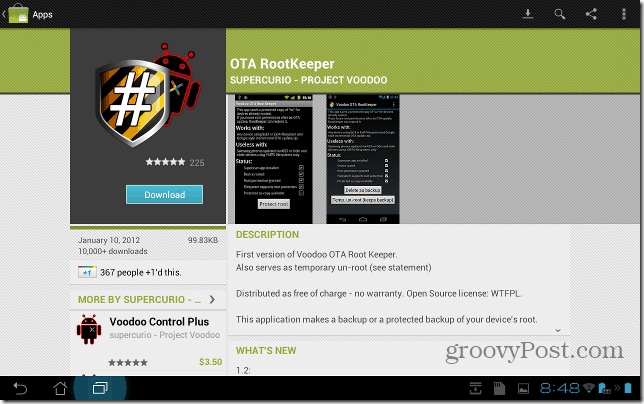
Μόλις εγκατασταθεί, ξεκινήστε την εφαρμογή. Θα ζητήσει πρόσβαση root, οπότε επιλέξτε Να επιτρέπεται.
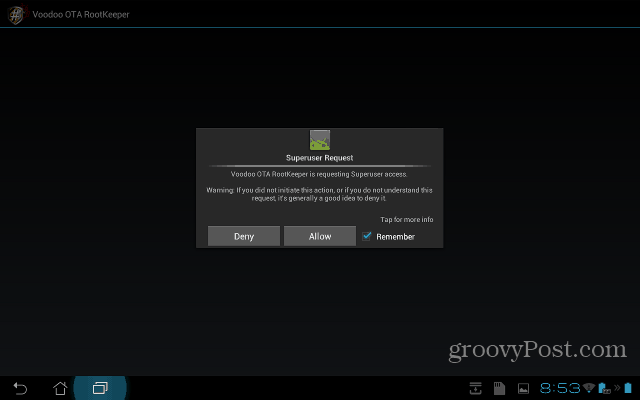
Τώρα απλά πατήστε "Προστατέψτε τη ρίζα" και θα τελειώσετε!
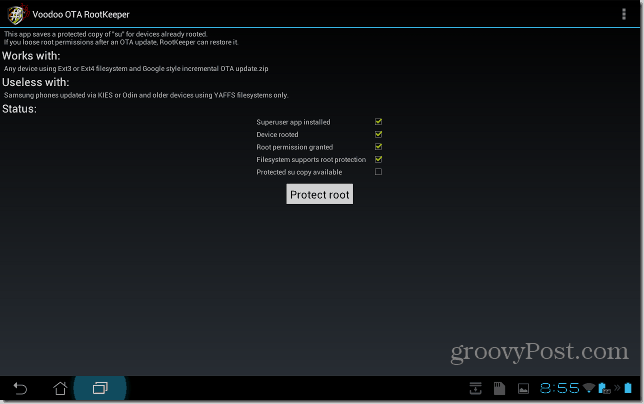
Ευχάριστος!